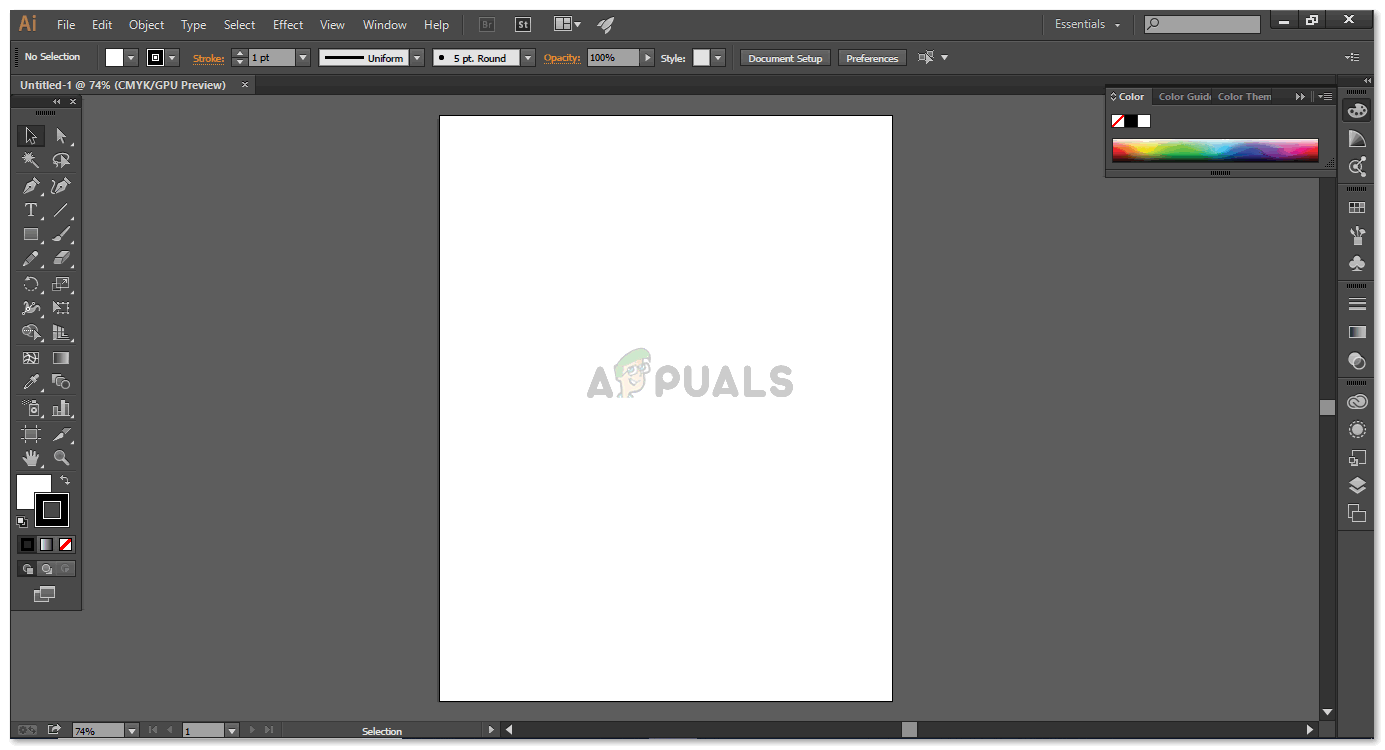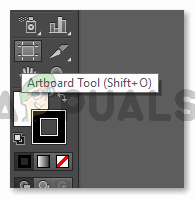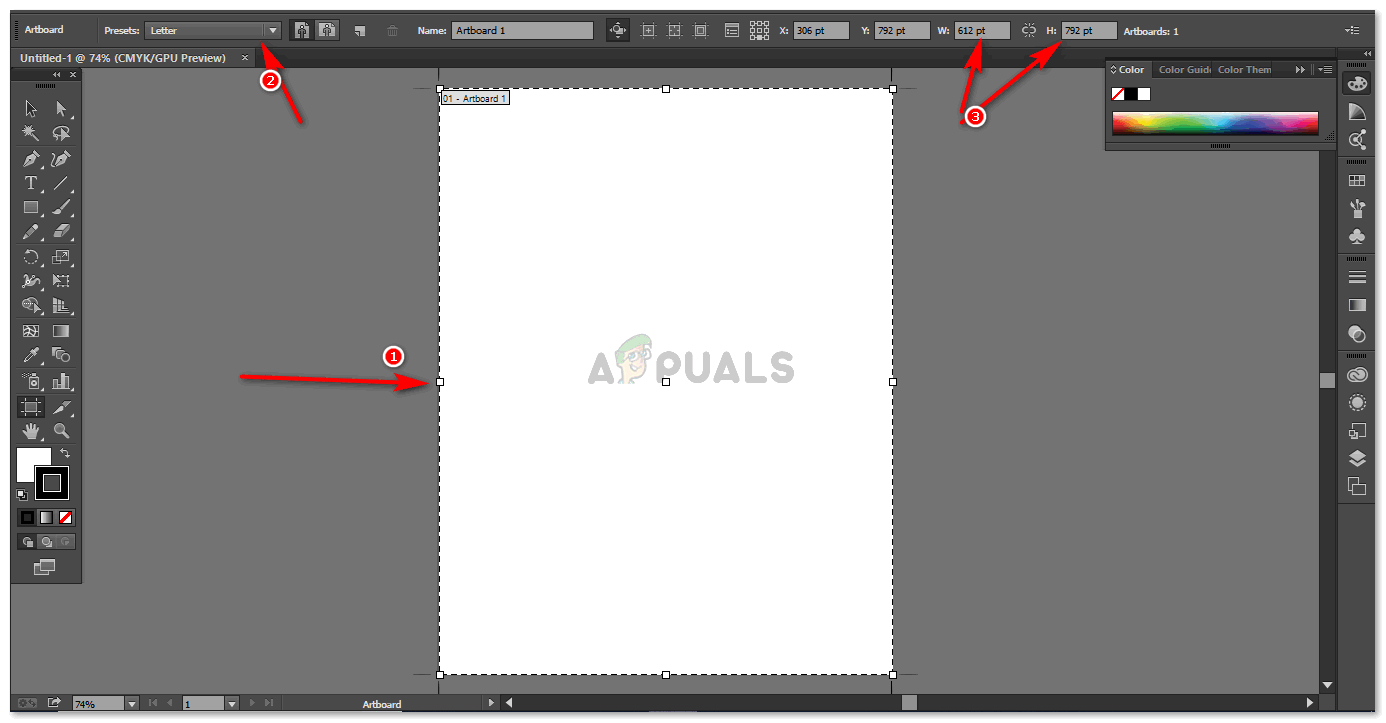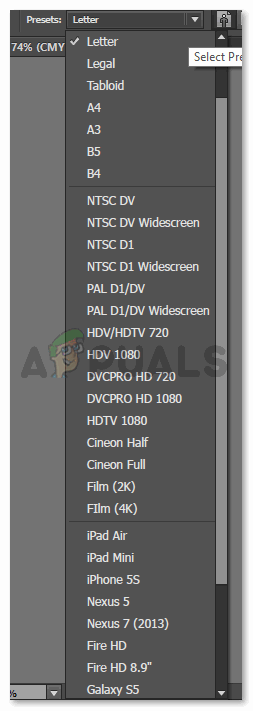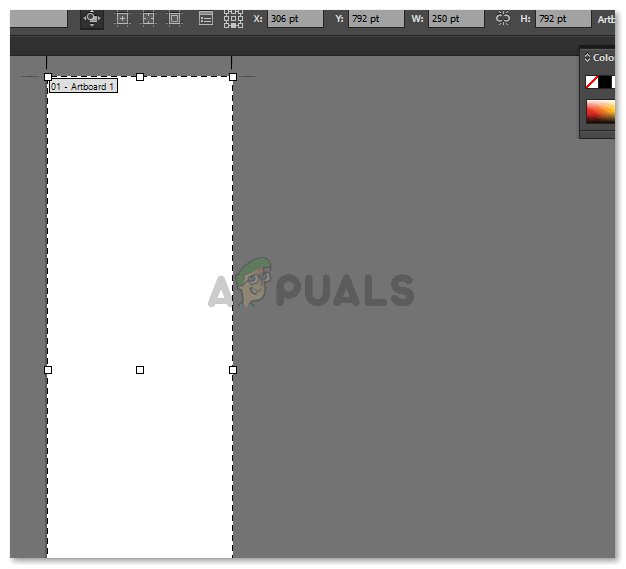உங்கள் ஆர்ட்போர்டின் அளவை மாற்றவும்
அடோப் இல்லஸ்ட்ரேட்டர், எதையும் வடிவமைக்கும்போது பயன்படுத்தக்கூடிய சிறந்த மென்பொருளில் ஒன்றாகும் என்பது என் கருத்து. இது கற்றுக்கொள்வது மிகவும் எளிதானது மற்றும் பயன்படுத்த மிகவும் எளிதானது. நீங்கள் பல ஆர்ட்போர்டுகளைச் சேர்க்கலாம் மற்றும் ஒரே நேரத்தில் வேலை செய்வதை அனுபவிக்கலாம். அடோப் இல்லஸ்ட்ரேட்டரைப் பற்றி புதியவர்களால் அடிக்கடி கேட்கப்படும் முக்கிய கேள்விகளில் ஒன்று, ஆர்ட்போர்டின் அளவை எவ்வாறு மாற்றுவது என்பது, நீங்கள் ஏற்கனவே ஒரு குறிப்பிட்ட வார்ப்புரு அல்லது கோப்பைத் தேர்ந்தெடுத்து, ஆர்ட்போர்டை திரையில் தயார் செய்தவுடன். இதைக் கற்றுக்கொள்ள, கீழே குறிப்பிட்டுள்ள படிகளைப் பின்பற்றவும், அடோப் இல்லஸ்ட்ரேட்டரில் உள்ள ஆர்ட்போர்டின் அளவை மாற்றுவதில் நீங்கள் ஒரு சார்பு ஆகிவிடுவீர்கள்.
அடோப் இல்லஸ்ட்ரேட்டரில் ஒரு ஆர்ட்போர்டின் அளவை மாற்றுதல்
- நீங்கள் ஒரு புதிய கோப்பை உருவாக்கும்போது உங்கள் ஆர்ட்போர்டுக்கு ஒரு குறிப்பிட்ட அளவை ஏற்கனவே தேர்ந்தெடுத்துள்ளீர்கள் என்று வைத்துக் கொள்ளுங்கள். இது உங்கள் கிளையன்ட் அல்லது நீங்கள் படி பரிமாணங்கள் அல்ல என்பதை பின்னர் புரிந்துகொள்கிறீர்கள், எனவே ஒரு புதிய கோப்பு உருவாக்கப்பட்ட பிறகு நீங்கள் ஆர்ட்போர்டின் அளவை மாற்ற வேண்டும்.
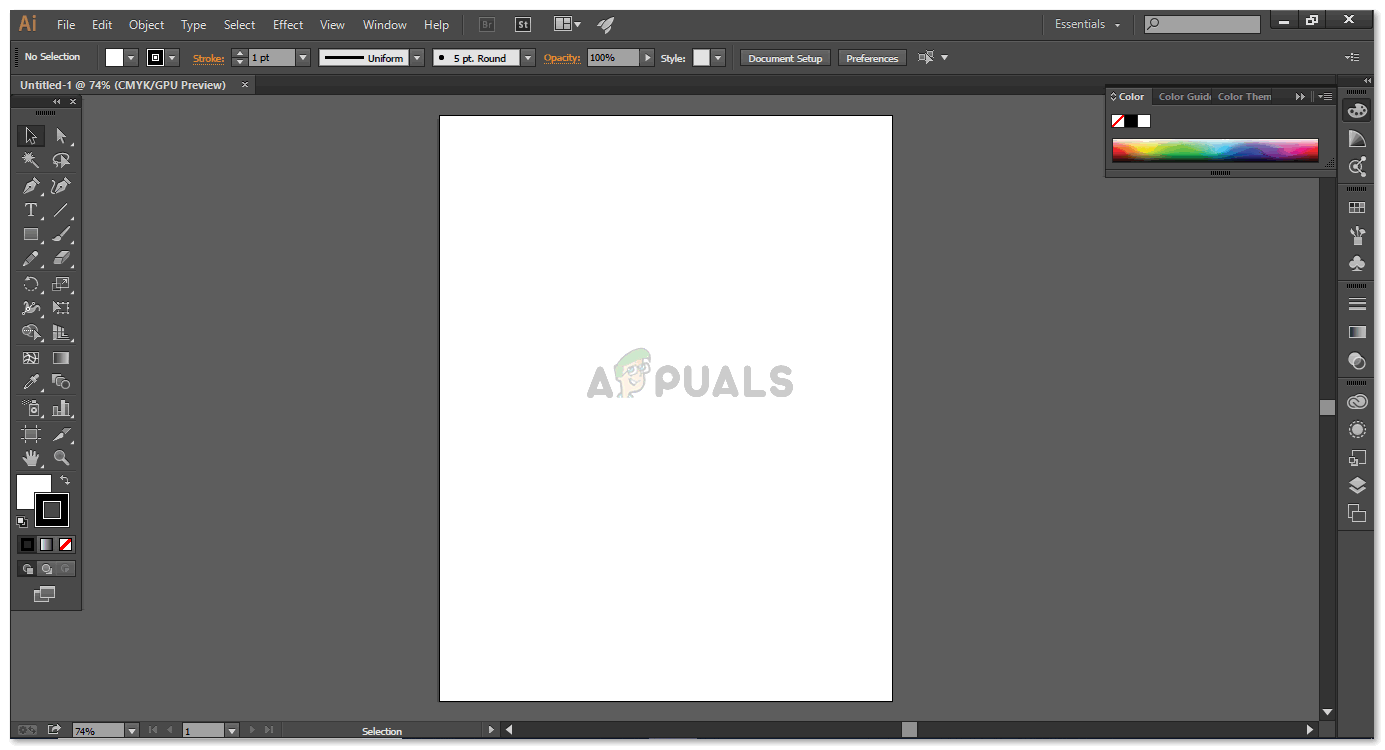
அடோப் இல்லஸ்ட்ரேட்டரில் புதிய கோப்பை உருவாக்கும்போது உங்கள் ஆர்ட்போர்டு எப்படி இருக்கும்.
- திரைகளின் இடது பக்கத்தில், அடோப் இல்லஸ்ட்ரேட்டருக்கான கருவிகள் குழுவை நீங்கள் காண்பீர்கள். அதன் முடிவில், ஆர்ட்போர்டுகளுக்கான ஐகானைக் காண்பீர்கள், இது இதுபோல் தெரிகிறது.
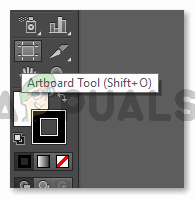
ஆர்ட்போர்டு கருவி. புதிய ஆர்ட்போர்டை உருவாக்க அல்லது இருக்கும் ஆர்ட்போர்டைத் திருத்த இந்த கருவியைப் பயன்படுத்தலாம். நீங்கள் ஆர்ட்போர்டுகளை மாற்றலாம், அளவை அதிகரிக்கலாம் அல்லது குறைக்கலாம், மேலும் ஒரு திட்டத்தை வடிவமைக்கும்போது உங்களுக்கு உதவ ஆர்ட்போர்டு மதிப்பெண்கள் மற்றும் ஓரங்களைச் சேர்க்கலாம்.
- ஆர்ட்போர்டு கருவிக்கான இந்த ஐகானைக் கிளிக் செய்தால் கர்சர் மாறுகிறது. இதற்கான விசைப்பலகை குறுக்குவழியையும் நீங்கள் பயன்படுத்தலாம், இது ஷிப்ட் + ஓ, மேலே உள்ள படத்தில் காட்டப்பட்டுள்ளது. இப்போது, இந்த ஐகான் தேர்ந்தெடுக்கப்பட்டதும் உங்கள் கர்சர் வித்தியாசமாகத் தெரிவதால், இப்போது உங்கள் பணியிடத்தில் (அடோப் இல்லஸ்ட்ரேட்டருக்கான உங்கள் திரையில் தோன்றும் சாம்பல் பகுதி) கிளிக் செய்து இழுப்பதன் மூலம் புதிய ஆர்ட்போர்டை உருவாக்கலாம். இந்த கருவியின் இந்த முக்கிய அம்சத்தைத் தவிர, நீங்கள் இதைக் கிளிக் செய்யும் போது, கருவிகளுக்கான மேல் குழு கீழேயுள்ள படத்தில் காட்டப்பட்டுள்ளபடி இந்த குறிப்பிட்ட கருவியைப் பயன்படுத்துவதன் மூலம் எடுக்கக்கூடிய கூடுதல் நடவடிக்கைகளையும் காட்டுகிறது.
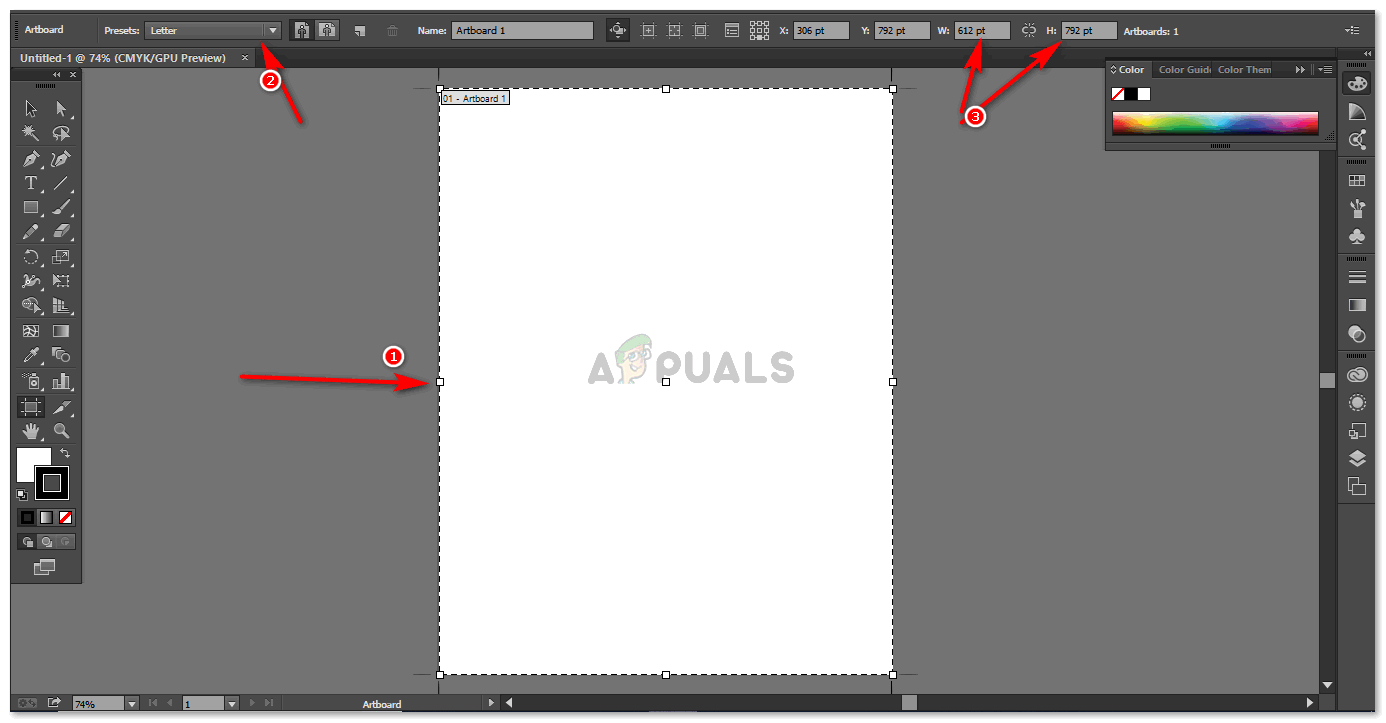
இந்த படத்தில் உள்ள அம்புகளால் முன்னிலைப்படுத்தப்பட்ட மூன்று புள்ளிகள் அடோப் இல்லஸ்ட்ரேட்டரில் உங்கள் ஆர்ட்போர்டின் அளவை மாற்றக்கூடிய மூன்று வெவ்வேறு வழிகளைக் காண்பிக்கும்.
- மேலே உள்ள படத்தில் உள்ள முதல் அம்பு இந்த சிறிய சதுரங்களைக் காட்டுகிறது, அவை உங்கள் ஆர்ட்போர்டுக்கு எல்லைகளாக இருக்கின்றன. நீங்கள் விரும்பும் எந்த திசையிலும் இந்த புள்ளிகளைக் கிளிக் செய்து இழுத்து, தேவையான பரிமாணங்களுக்கு ஏற்ப உருவாக்கலாம். நீங்கள் ஆர்ட்போர்டின் அளவை இன்னும் சமச்சீர் முறையில் அதிகரிக்க விரும்பினால், இந்த எல்லை புள்ளிகளை இழுக்கும்போது உங்கள் விசைப்பலகையில் மாற்றத்தை அழுத்திக்கொண்டே இருக்க வேண்டும்.
- படத்தில் குறிக்கப்பட்ட இரண்டாவது புள்ளி முன்னமைவுகளைக் காட்டுகிறது. முன்னமைவுகள் அடிப்படையில் உள்ளமைக்கப்பட்ட, ஏற்கனவே இருக்கும் வெவ்வேறு ஆவணங்களின் அளவுகள், அவை வெவ்வேறு திட்டங்களை உருவாக்க பயன்படுத்தப்படலாம். உங்களுக்கு தேவையானதை நீங்கள் தேர்வு செய்யலாம் மற்றும் அதற்கேற்ப ஆர்ட்போர்டு சரிசெய்யும்.
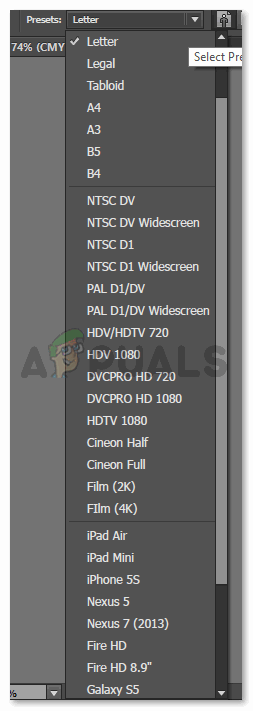
நீங்கள் தேர்வுசெய்ய கிடைக்கக்கூடிய முன்னமைவுகள் இவை. நான் பெரும்பாலும் A4 மற்றும் A3 உடன் வேலை செய்கிறேன்.
6. ஒரு ஆர்ட்போர்டின் அளவை மாற்றுவதற்கான மூன்றாவது முறை புள்ளி எண் மூன்று ஆகும், இது இந்த கட்டுரையில் புல்லட் பாயிண்ட் எண் 3 இன் கீழ் படத்தில் சிறப்பிக்கப்பட்டுள்ளது. இந்த அம்பு நீங்கள் பணிபுரியும் ஆர்ட்போர்டின் தற்போதைய அளவீடுகளைக் காட்டுகிறது. இந்த அளவீடுகளை நீங்கள் மாற்ற விரும்பினால், H மற்றும் W க்கான இடைவெளிகளில் உங்களுக்கு தேவையான உயரம் மற்றும் அகலத்தை தட்டச்சு செய்யலாம், இது அதற்கேற்ப ஆர்ட்போர்டின் வடிவத்தை மாற்றும்.
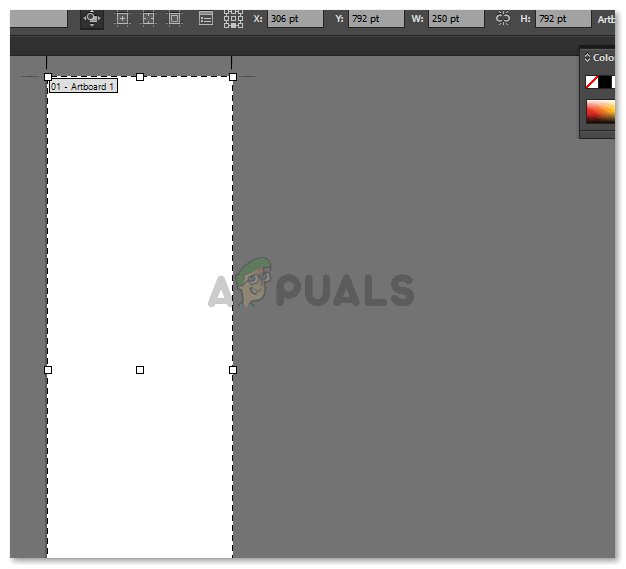
உயரம் அல்லது அகலத்தை ஒவ்வொன்றாக மாற்றும்போது உங்கள் ஆர்ட்போர்டில் ஏற்படும் மாற்றங்களைக் காணலாம்.
குறிப்பு: ஆர்ட்போர்டுகளுடன் பணிபுரியும் போது, வெவ்வேறு ஆர்ட்போர்டுகளில் வெவ்வேறு கலைகளை வடிவமைக்கும்போது, இந்த ஆர்ட்போர்டுகளுக்கு இடையில் போதுமான இடத்தை வைத்திருப்பதை உறுதிசெய்து கொள்ளுங்கள், இதனால் எதிர்காலத்தில் நீங்கள் ஆர்ட்போர்டின் அளவை மாற்ற வேண்டும், அது ஒன்றுடன் ஒன்று இல்லை அதற்கு அடுத்த ஆர்ட்போர்டு. இது என்னுடன் நிறைய நடக்கிறது மற்றும் எனது அனுபவத்தை உங்களுக்குச் சொல்கிறது, இந்த ஆர்ட்போர்டுகளுக்கு இடையில் ஒரு சில புள்ளிகள் இடைவெளியை வைத்திருப்பது அவசியம்.